Come Convertire MBR in GPT Senza Perdita di Dati
- Pubblicato: ottobre 12, 2017
- Aggiornato: marzo 20, 2022
Mentre MBR è stato uno stile di partizione standard per molto tempo, GPT sta diventando sempre più popolare tra utenti e professionisti. Pertanto, sempre più utenti vogliono imparare come convertire MBR in GPT senza perdere dati.

Per fortuna, ci sono diversi modi per convertire in GPT senza perdita di dati. Nella nostra guida, miriamo a coprire la differenza tra MBR e GPT, i loro pro e contro, come determinare quale sistema stai utilizzando e come cambiare MBR in GPT senza perdere dati.
Perché Dovresti Convertire il Disco in GPT Senza Perdere Dati?
Prima di utilizzare il disco, è necessario partizionarlo. MBR e GPT sono due modi diversi di memorizzare le informazioni sulle partizioni del disco.
Un master boot record (MBR) è un tipo speciale di settore di avvio all’inizio di dispositivi di archiviazione di massa di computer partizionati come dischi fissi o unità rimovibili destinati all’uso con sistemi compatibili con PC IBM e oltre.
GUID Partition Table (GPT) è uno standard per il layout della tabella delle partizioni su un dispositivo di archiviazione fisico utilizzato in un PC desktop o server, come un’unità disco rigido o un’unità a stato solido, utilizzando identificatori univoci globali (GUID).
MBR presenta alcune limitazioni che possono essere avvertite dagli utenti di unità di grande capacità. Vale a dire, MBR supporta solo 4 partizioni primarie, ciascuna con un limite fino a 2 TB. GPT ha aumentato drasticamente questi limiti, supportando fino a 128 partizioni primarie, ciascuna con una capacità fino a 9,4 ZB (o 9,4 miliardi di TB).
Sebbene la conversione da MBR a GPT sia ovviamente vantaggiosa, ci sono alcuni rischi relativi al processo. Se fatta male o se viene interrotta, può causare perdita di dati e danni alla memoria. È possibile ripristinare le informazioni utilizzando uno strumento di ripristino delle partizioni formattate, ma i problemi hardware non possono essere risolti così facilmente. Quindi, devi sapere come convertire da MBR a GPT senza perdere dati.
Innanzitutto, diamo un’occhiata a due modi per verificare quale tabella delle partizioni utilizza il tuo disco.

Utilizzo dello strumento Gestione Disco
Fase 1. Clicca con il pulsante destro del mouse sul menu Start o usa la scorciatoia da tastiera “Windows + X” sulla tastiera e scorrere verso il basso il menu.
Fase 2. Clicca su “Gestione disco”.
Fase 3. Trova il disco che desideri controllare. Cliccaci con il tasto destro e seleziona “Proprietà”.
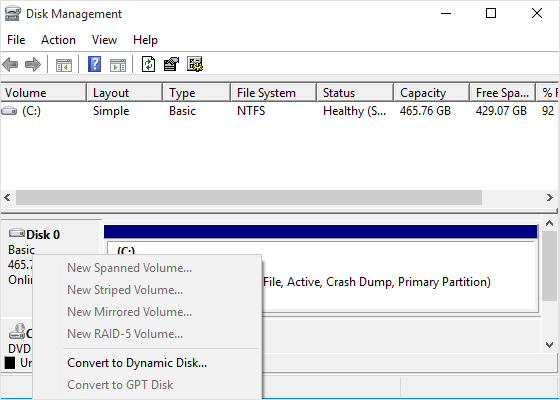
Fase 4. Clicca sulla scheda “Volumi”. Nella riga “Stile partizione”, vedrai “Master Boot Record (MBR)” o “GUID Partition Table (GPT)”.
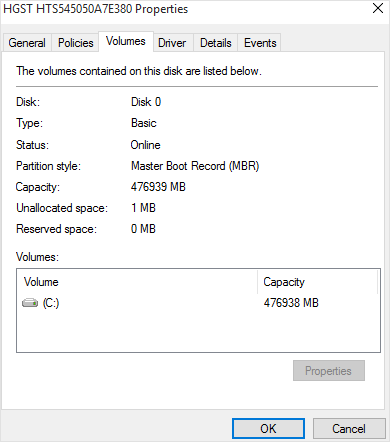
Usare Diskpart
Usa il comando “diskpart” nella finestra del prompt dei comandi. Esegui il prompt dei comandi come amministratore facendo clic sul pulsante Start con il tasto destro del mouse o premendo il collegamento Windows + X e selezionando “Prompt dei comandi (amministratore)”.
Vedrai una tabella con un elenco di dischi collegati. Se il disco utilizza GPT, il simbolo “*” apparirà nella colonna “GPT”. Se viene selezionato lo standard MBR, la colonna GPT sarà vuota.
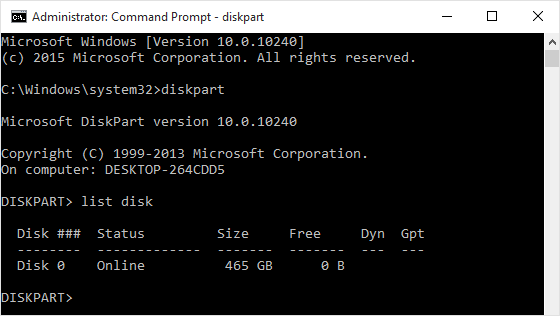
Ora puoi creare partizioni utilizzando la finestra di gestione del disco e trasferire i tuoi dati su nuove partizioni.
Come convertire MBR in GPT senza perdere dati?
Come convertire in GPT senza perdere dati in Windows 10? Esistono diversi metodi per convertire MBR in GPT.

Metodo 1. Prompt dei comandi
Puoi convertire MBR in GPT senza perdita di dati utilizzando un prompt dei comandi, ovvero il comando Diskpart. Ecco come convertire MBR in GPT senza perdere dati utilizzando cmd:
1. Premi la scorciatoia Win + R sulla tastiera per aprire un prompt dei comandi e avviarlo come amministratore. Digita “diskpart” e premi Invio. Quindi apparirà la finestra del prompt dei comandi. Se il disco non contiene partizioni o volumi, vai al passaggio 5.
2. Inserisci “elenco disco” e premi “Invio”. Registra il numero del disco che desideri convertire.
3. Inserisci “seleziona unità” e premi “Invio”.
4. Digita “clean” e premi Invio per eliminare tutte le partizioni oi volumi sul disco.
5. Clicca su “convert gpt” e fare clic su “Invio”.
6. Digita “exit” e premi Invio per uscire da cmd.
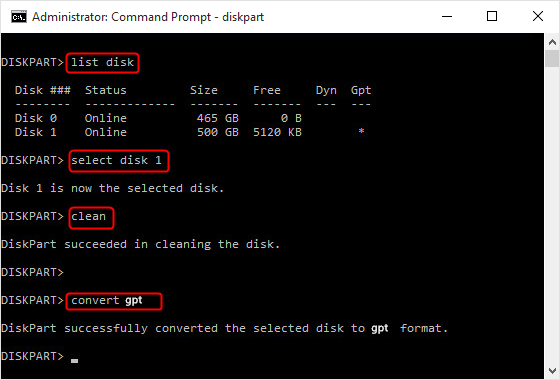
Metodo 2. Gestione Disco
Gestione Disco è uno strumento integrato per Windows 10. Ti consente di gestire le partizioni del disco rigido senza riavviare il sistema, convertirle in MBR o GPT.
1. Clicca su “Questo computer” → “Gestione” → “Gestione disco”.
2. Clicca con il pulsante destro del mouse sul disco che si desidera convertire. Vedrai la funzione inattiva “Converti in disco GPT”.
Nota: Se il disco rigido MBR ha una partizione o un volume che è possibile convertire, clicca con il pulsante destro del mouse su qualsiasi volume sul disco, quindi clicca su “Elimina partizione” o “Elimina volume”.
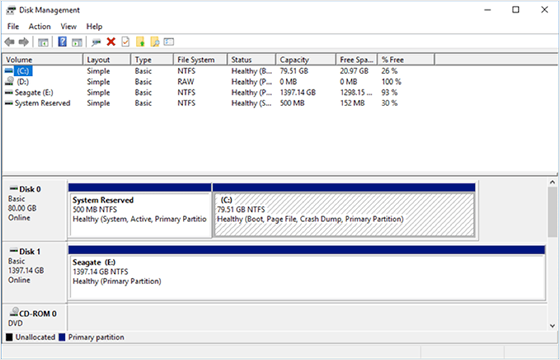
Metodo 3. Converti MBR in GPT senza perdere dati utilizzando Gptgen
Gptgen è un’utilità del prompt dei comandi non distruttiva che può convertire le partizioni di un disco rigido, il che significa che questo è un altro modo per convertire MBR in GPT senza perdita di dati utilizzando cmd. Per convertire MBR in GPT senza perdita dati usando Gptgen, segui questi passaggi:
1. Premi Win + R per aprire il prompt dei comandi e avviarlo come amministratore.
2. Nella finestra del prompt dei comandi, digita il comando Gptgen:
gptgen.exe \\. \\ physicaldrive1
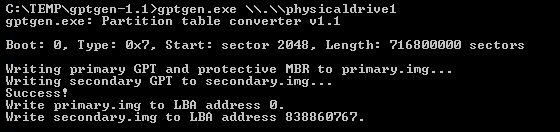
Quindi vedrai due file: primary.img e secondary.img. Contengono dati che verranno scritti su disco.
3. Per cambiare la partizione, digita quanto segue nella riga di comando:
gptgen.exe -w \\. \\physicaldrive1

Ora sai come usare Gptgen e puoi convertire con successo MBR in GPT.
Metodo 4: Convertire MBR in GPT senza perdere dati utilizzando MBR2GPT
MBR2GPT è un altro strumento del prompt dei comandi disponibile in Windows 10. Può essere semplicemente avviato dal prompt dei comandi di ripristino avanzato tramite l’ambiente di preinstallazione di Windows (WinPE). Il metodo è piuttosto complicato, quindi puoi avere informazioni più dettagliate sul sito Web di Microsoft.
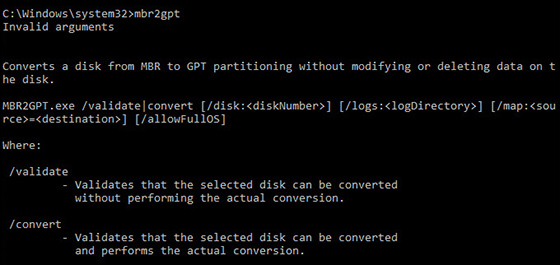
Con i metodi di cui sopra, puoi convertire facilmente MBR in GPT in Windows 10 senza perdere dati.
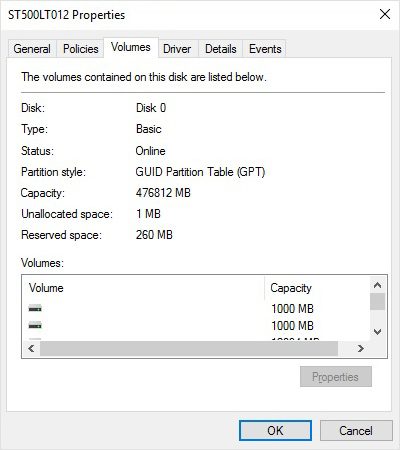
Come puoi vedere, tutti i metodi di conversione sono applicabili in Windows 10. Questi metodi convertono con successo MBR in GPT senza alcuna perdita di dati.
Recupero delle informazioni dopo una conversione MBR-GPT-MBR non riuscita
Se sei riuscito a convertire con successo MBR in GPT cmd senza perdita dati, congratulazioni! Tuttavia, ci sono dozzine di altri modi in cui i tuoi file potrebbero andare persi, danneggiati o distrutti. È qui che il software di recupero dati di East Imperial Soft potrebbe aiutarti.
Se hai riscontrato dei problemi durante il tentativo di convertire un disco in GPT senza perdere dati, usa il software Magic Partition Recovery per ripristinare le tue partizioni a uno stato completamente funzionante. Usa il pacchetto di recupero dati per tutti gli altri dati che devi ripristinare.

Pensieri Finali
Tutto sommato, se vuoi trasferire con successo da MBR a GPT, devi essere attento e preciso. Scegli il metodo più adatto ai tuoi scopi e procedi con cautela in modo da non danneggiare il tuo disco rigido o SSD. Se riscontri la perdita di file, East Imperial Soft sarà lì per aiutarti!
Ti piace questo articolo?
FAQ
-
Sì, ci sono 3 diversi metodi che puoi usare per farlo. Primo, puoi utilizzare un comando Diskpart. In secondo luogo, puoi utilizzare lo strumento Gptgen. Puoi anche andare al menu Gestione disco nel menu Gestione di Windows.
-
Usa il comando gptgen.exe \\. \\ physicaldrive1 per la conversione.
-
Sì, usa il prompt di Diskpart per questo.
Restate sintonizzati
I 5 migliori post






Commenti
Best view i have ever seen !
Wow, incredible weblog layout! How lengthy have you ever been running a blog for? you make running a blog glance easy. The total look of your web site is great, as smartly as the content!!
Thanks for the auspicious writeup. It in reality was a leisure account it.
Look advanced to more added agreeable from you! By the way, how could we keep in touch?
I constantly spent my half an hour to read this blog’s articles all the time along with a cup of coffee.
Great delivery. Sound arguments. Keep up the great work.
I pay a visit each day a few web sites and blogs to read content,
however this weblog offers feature based posts.
I all the time used to read piece of writing in news
papers but now as I am a user of web therefore
from now I am using net for articles, thanks to web.
Hmm it seems like your blog ate my first comment (it was super long) so
I guess I’ll just sum it up what I had written and say, I’m thoroughly enjoying your blog.
I as well am an aspiring blog blogger but I’m still new to everything.
Do you have any recommendations for inexperienced blog writers?
I’d definitely appreciate it.
I always emailed this blog post page to all my associates, since if like to read it after that my contacts
will too.
Neat blog! Is your theme custom made or did you download
it from somewhere? A design like yours with a few simple
adjustements would really make my blog stand out.
Please let me know where you got your theme. Kudos
Thank you for the good writeup. It in fact was a amusement account it.
Look advanced to far added agreeable from you!
By the way, how could we communicate?
Valuable info. Lucky me I found your site unintentionally, and I’m stunned why this accident did not took place in advance!
I bookmarked it.
Great article.
I¡¦ll right away clutch your rss as I can not in finding your e-mail subscription link or newsletter service. Do you have any? Kindly permit me realize so that I may just subscribe. Thanks.
Why people still make use of to read news papers when in this technological world the whole
thing is accessible on net?
When I initially commented I clicked the “Notify me when new comments are added” checkbox and now each
time a comment is added I get several emails
with the same comment. Is there any way you can remove me from
that service? Thanks a lot!
Thanks for your personal marvelous posting! I seriously enjoyed
reading it, you might be a great author. I will make certain to bookmark your blog and definitely will come back
in the foreseeable future. I want to encourage yourself to continue
your great posts, have a nice day!
Im grateful for the article post. Keep writing.
I’ve been surfing online greater than three hours lately, but I by
no means found any fascinating article like yours.
It is lovely price enough for me. Personally, if all website owners and bloggers made
good content material as you probably did, the internet will probably
be much more helpful than ever before.
What’s up all, here every one is sharing these know-how, so
it’s nice to read this webpage, and I used to pay a quick visit this weblog daily.
Once the above command completes your disk will be converted from MBR to GPT. But before the new system can boot properly, you need to switch the firmware to boot to UEFI mode.
I am actually glad to read this weblog posts which consists of lots of
helpful facts, thanks for providing these statistics.
When I originally commented I clicked the “Notify me when new comments are added” checkbox and now each time a comment is added I get several e-mails with the same comment.
Is there any way you can remove me from that service?
Bless you!
Excellent blog here! Additionally your web site lots up fast!
What host are you using? Can I am getting your associate link on your
host? I desire my site loaded up as quickly as yours lol
Greetings! Very useful advice in this particular article! It’s the little
changes that make the largest changes. Thanks a lot for sharing!
Hi, There’s no doubt that your website could be having internet browser compatibility problems.
When I take a look at your website in Safari, it looks fine however, when opening
in I.E., it has some overlapping issues. I just wanted to give you a quick heads up!
Apart from that, fantastic site!
Hello There. I found your blog the usage of msn. This is an extremely neatly written article.
I’ll be sure to bookmark it and come back to learn more of your
useful information. Thank you for the post.
I’ll definitely return.
А ничего что команда “clean” убьёт данные на диске? А мануал про “без потери данных”?